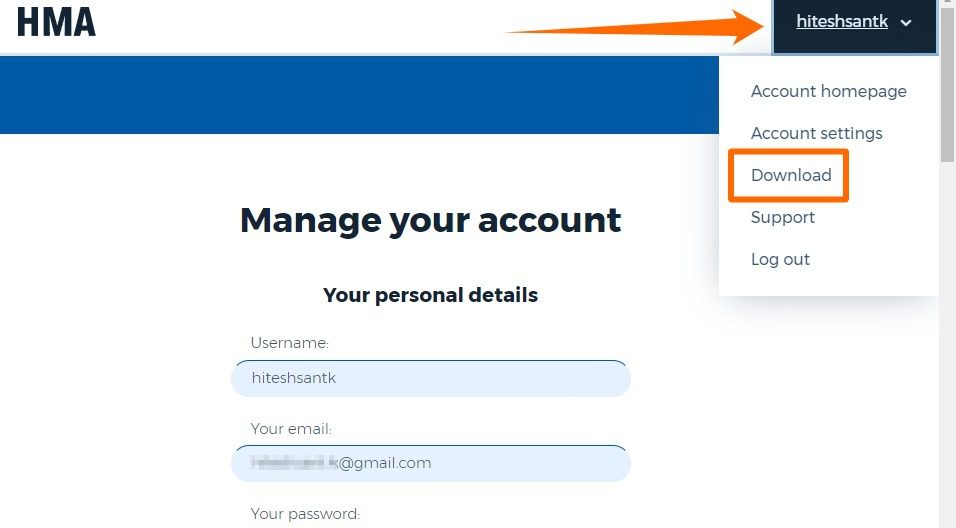
Hãy xem bài đánh giá HideMyAss VPN của chúng tôi khi chúng tôi kiểm tra nó.
Có rất nhiều điều đang diễn ra trong thị trường VPN cạnh tranh. Những người bảo mật đang hét vào mặt bạn để có VPN trên mái nhà của bạn.
Mặc dù việc đề xuất VPN rất dễ dàng, nhưng chỉ một số ít hiểu điều gì thực sự diễn ra đằng sau hậu trường.
Hãy theo dõi sự cố HMA VPN của tôi với một số thử nghiệm để xem xét.
Nhưng bạn nên bắt đầu từ đây nếu bạn không biết …
VPN là gì?
VPN là viết tắt của Mạng riêng ảo.
Đối với người bình thường, VPN là một công cụ đơn giản để biến John thành Harry!
Về mặt kỹ thuật hơn, VPN che dấu địa chỉ IP của người dùng (chẳng hạn như của John) bằng địa chỉ IP (chẳng hạn của Harry) của chính nó.
Do đó, khi trực tuyến, danh tính thực sự của John vẫn bị ẩn khỏi cơ quan thực thi pháp luật, ISP của anh ấy, nền tảng phát trực tuyến và về cơ bản là bất kỳ ai cố gắng xâm phạm quyền riêng tư của anh ấy.
Cuối cùng, một VPN hiệu quả sẽ bảo vệ người dùng khỏi hoạt động gián điệp của chính phủ, bỏ chặn các nền tảng phát trực tuyến (như Netflix, BBC iPlayer, v.v.) và giữ an toàn cho Wi-Fi công cộng.
Và tất cả những thứ này (và nhiều hơn nữa) sẽ khả dụng mà không cần tăng tốc Internet với tốc độ của ốc sên.
Vì vậy, hãy đọc tiếp khi tôi chia nhỏ nó cho bạn, từng phần một.
Đặc điểm
Danh sách tính năng này tương thích với phiên bản mới nhất của HMA VPN, v5.
- Máy chủ toàn cầu: hơn 1080 máy chủ tại hơn 210 quốc gia
- Không có nhật ký: Các hoạt động của bạn không được ghi lại.
- giết chết Switch: Kết nối Internet tự động bị ngắt (và thiết lập lại) khi mã hóa không thành công.
- Split Tunnel (chỉ dành cho Android): Kết nối được mã hóa cho các ứng dụng cụ thể.
- Thay đổi IP: Đặt địa chỉ IP ảo của bạn để thay đổi định kỳ.
- Bảo vệ rò rỉ DNS: Không để lại dấu vết dữ liệu của bạn.
- Mã hóa AES-256: Kết nối được mã hóa cấp độ quân sự tuân thủ các tiêu chuẩn ngành.
- Tự động kết nối: Kết nối HMA VPN cho một mạng cụ thể, công khai hoặc riêng tư.
- Bảo vệ DDoS: Ngăn chặn các cuộc tấn công mạng được nhắm mục tiêu.
Lưu ý: Bài đánh giá này dựa trên ứng dụng khách HMA VPN Windows. Hành vi được báo cáo có thể khác nhau tùy thuộc vào nền tảng mà bạn có thể đang sử dụng HideMyAss VPN.
Những bước đầu tiên
Trước tiên, hãy đăng ký HMA VPN tại trang tải xuống.
Tại thời điểm viết bài này, nó có sẵn 7bản dùng thử miễn phí một ngày. Ngoài ra, có bảo đảm hoàn lại tiền trong 30 ngày.
Bạn có thể bắt đầu thời gian dùng thử bằng thẻ tín dụng hoặc thẻ ghi nợ. Tôi đã sử dụng tài khoản PayPal của mình. Như bạn đã biết, không có khoản thanh toán trả trước. Bạn sẽ chỉ bị tính phí sau thời gian dùng thử một tuần.
Sau khi tạo tài khoản, hãy đăng nhập vào cổng web HMA, nhấp vào tên người dùng của bạn và chọn Tải xuống từ danh sách thả xuống.
Nó sẽ tự động phát hiện hệ điều hành của bạn và cung cấp tùy chọn tải xuống. Bên cạnh đó, nó có ứng dụng khách cho tất cả các nền tảng chính mà bạn có thể tìm thấy bằng cách cuộn xuống.
Ngoài ra, bạn cũng có thể thiết lập HideMyAss VPN trên bộ định tuyến WiFi của mình. Với bộ định tuyến được định cấu hình cho VPN, bạn có thể sử dụng dịch vụ VPN này trên Apple TV, Android TV, Playstation, Xbox, v.v.
Sau khi ứng dụng khách HMA VPN được cài đặt, hãy quay lại trang chủ tài khoản của bạn (hoặc hộp thư đến) để sao chép mã kích hoạt.
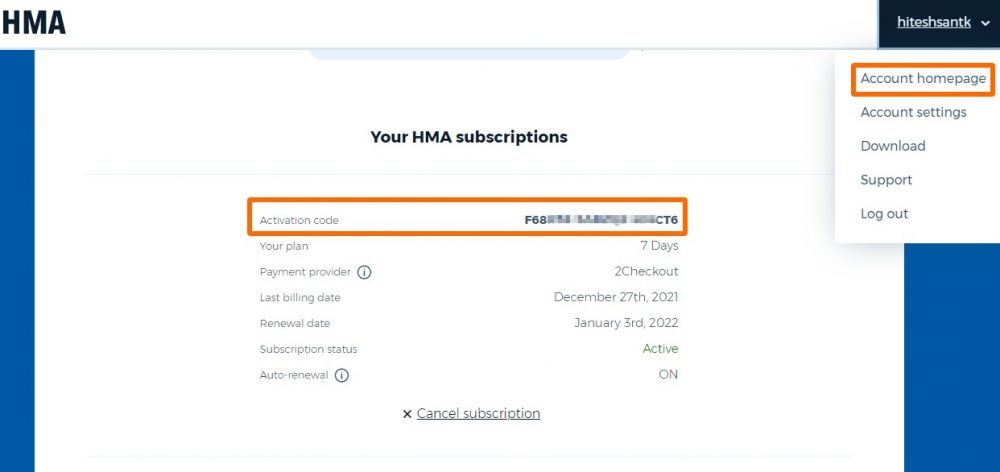
Bây giờ hãy khởi chạy ứng dụng khách HMA và nhấp vào Đã mua. Sau đó đăng nhập vào máy khách VPN bằng tên người dùng và mật khẩu hoặc mã kích hoạt của bạn.
Đây là màn hình mặc định:
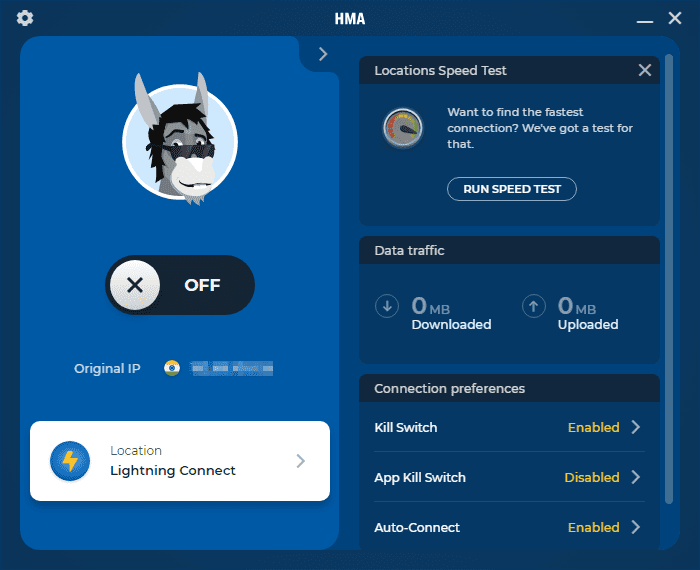
kết nối sét
Máy chủ nhanh nhất (dành riêng cho người dùng) được liệt kê với thẻ Lightning Connect (chế độ tức thời trước đây). Bật công tắc để kết nối với máy chủ này.
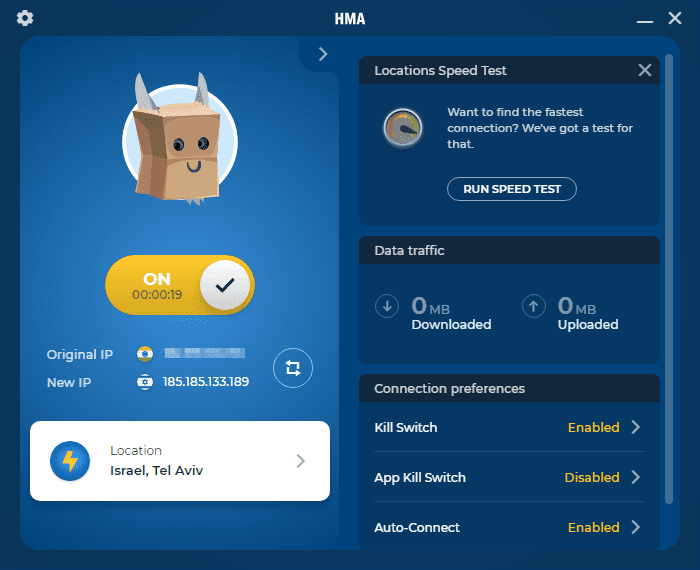
Bạn có thể kết nối với các máy chủ khác từ bảng Vị trí. Chỉ cần nhấp vào vị trí ưa thích của bạn để thiết lập kết nối được mã hóa.
Một số quốc gia được liệt kê có nhiều máy chủ.
Bạn có thể nhấp vào một quốc gia và để HMA chọn máy chủ trong khu vực đó hoặc bạn có thể duyệt thêm trong danh sách và nhấp vào một máy chủ cụ thể.
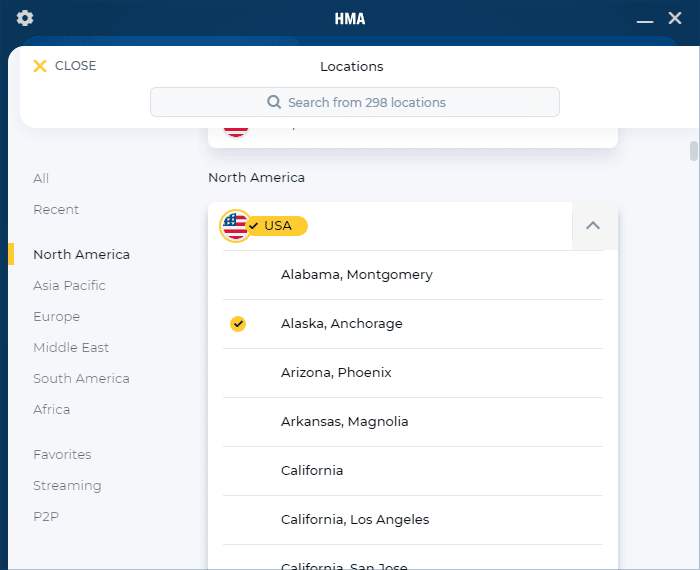
máy chủ yêu thích
Đôi khi một máy chủ cụ thể cung cấp trải nghiệm hoàn hảo và bạn muốn tìm máy chủ đặc biệt một cách nhanh chóng.
Để thực hiện việc này, hãy chuyển đến bảng vị trí máy chủ và kiểm tra biểu tượng Trái tim trên máy chủ ưa thích của bạn. Bạn có thể tìm thấy máy chủ này trong tab Yêu thích ở thanh bên trái.
Nút dừng khẩn cấp
giết chết Switch nó bắt đầu hoạt động khi mã hóa mạng giảm xuống, chẳng hạn như trong trường hợp vô tình ngắt kết nối, chuyển đổi máy chủ hoặc quên khởi động VPN (nếu tắt tự động kết nối).
nhìn:
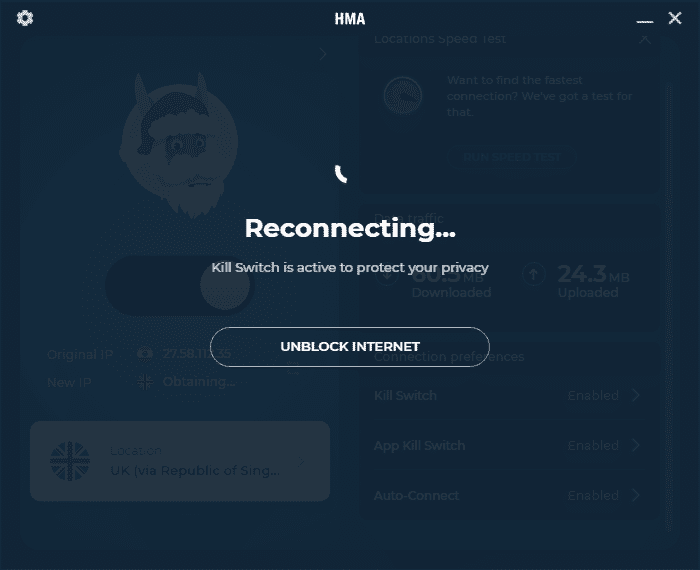
Để chạy nó, bấm vào phần Kill Switch được liệt kê trên màn hình chính.
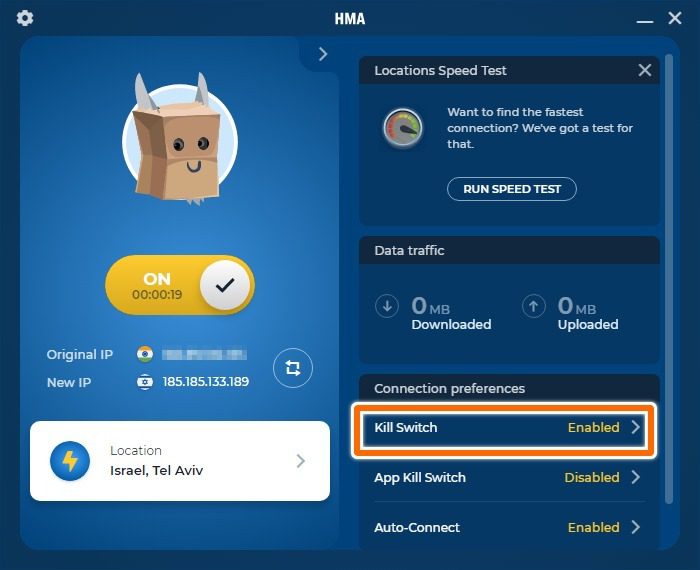
Bây giờ bạn có hai tùy chọn như hình:
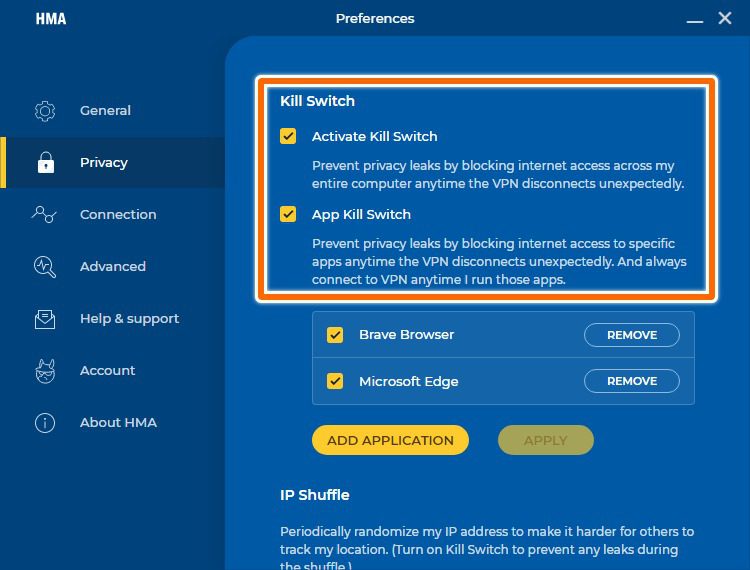
Mặc dù bạn có thể ngắt kết nối VPN của mình và chạy bình thường, các ứng dụng được chọn trong App Kill Switch (trong trường hợp này là Brave và Edge) vẫn bị ngắt kết nối cho đến khi kết nối VPN được thiết lập.
Ngoài ra, nó sẽ kết nối lại (với máy chủ được kết nối lần cuối) nếu bất kỳ ứng dụng nào trong số này được khởi động lại sau khi đóng kết nối VPN theo cách thủ công.
xáo trộn IP
IP Shuffle là một công cụ bạn có thể sử dụng nếu muốn thay đổi địa chỉ IP của mình – một lần hoặc định kỳ. Tùy chọn này nằm dưới công tắc tắt trong tab Quyền riêng tư mà chúng ta vừa thấy trong hình ảnh trước đó.
Bạn có thể chọn bất kỳ khoảng thời gian nào hoặc đặt khoảng thời gian của riêng bạn. Cho phép bạn đặt bất kỳ IP xáo trộn nào từ 1 phút đến 999 giờ.
Tự động thay đổi địa chỉ IP của bạn cứ sau 10 phút nghe có vẻ thú vị nhưng phải mất vài giây để kết nối lại. Vì vậy, việc đặt khoảng thời gian rất thấp cho ngẫu nhiên hóa IP có thể gây khó chịu cho người dùng.
Bạn cũng có thể nhấp vào biểu tượng xáo trộn trên màn hình chính để thay đổi địa chỉ IP của mình ngay lập tức.
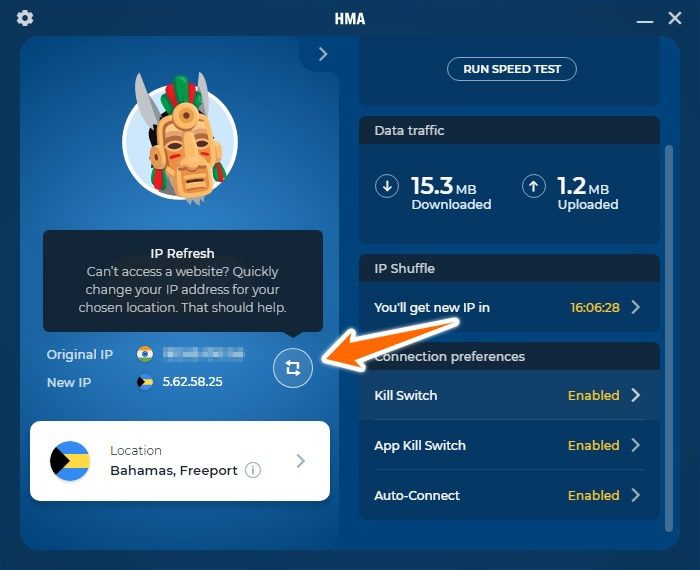
Đảm bảo tùy chọn này được chọn khi chia sẻ thiết bị và tệp trên mạng riêng.
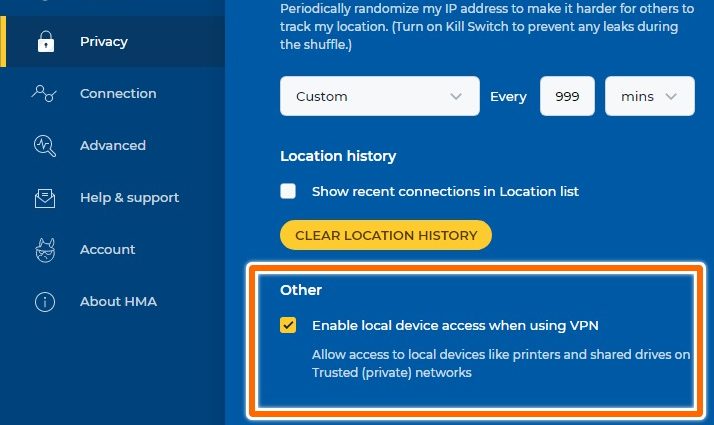
kết nối tự động
Đây là một tính năng tuyệt vời cho những người dùng thường xuyên đăng nhập vào các mạng công cộng, chẳng hạn như WiFi ở sân bay hoặc trường đại học.
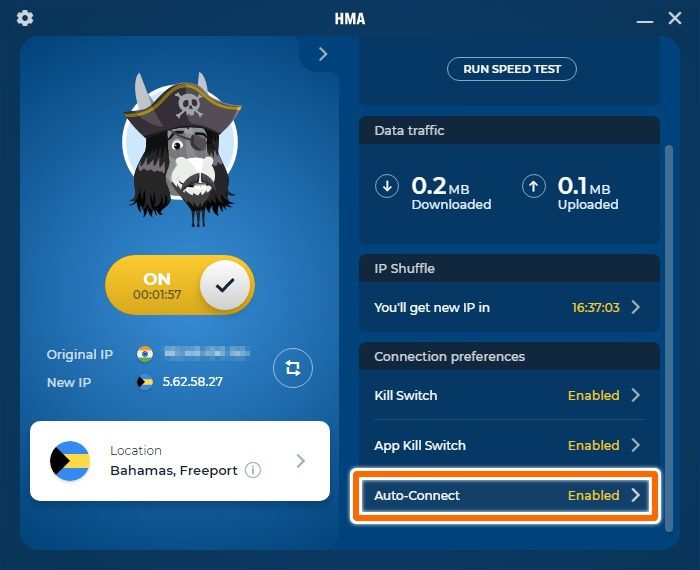
Bạn có thể sử dụng tính năng này để kết nối tự động bất cứ khi nào bạn trực tuyến trên mạng công cộng hoặc mạng riêng. Ngoài ra, bạn có thể cài đặt nó để kết nối với ứng dụng khách HMA VPN mỗi khi bạn đăng nhập vào internet.
chế độ nâng cao
Có các giao thức VPN khác nhau. Mỗi người có những điểm mạnh nhất định và các trường hợp sử dụng cụ thể. HMA VPN được cung cấp bởi dịch vụ tốt nhất hiện có – OpenVPN.
Giờ đây, giao thức OpenVPN sử dụng hai giao thức mạng – UDP và TCP.
OpenVPN qua UDP theo mặc định; do đó nó không được hiển thị trong hình dưới đây.
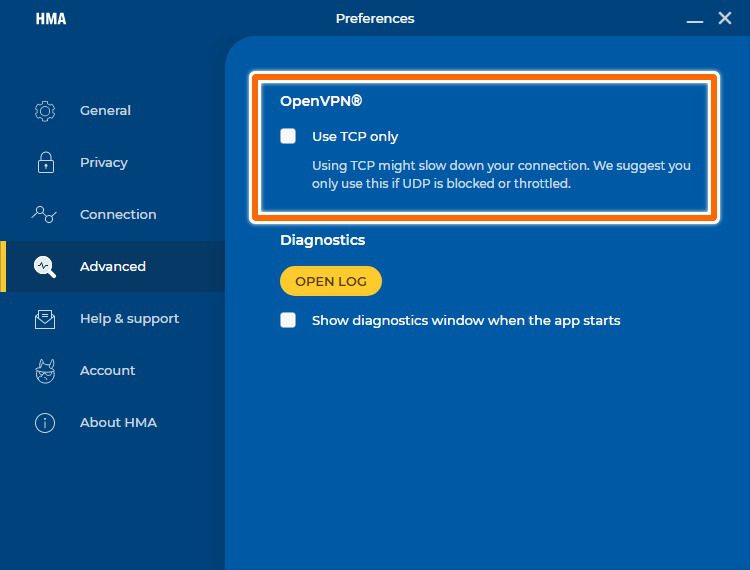
Tóm lại, TCP chậm hơn nhưng đáng tin cậy. UDP nhanh hơn nhưng không an toàn.
Ngoài ra, một số máy chủ chặn UDP, do đó, chuyển qua TCP là lựa chọn duy nhất của bạn, đặc biệt nếu bạn nhận được thứ gì đó như thế này ngay cả trên kết nối internet khỏe mạnh:

Chia đường hầm (Android)
Chia đường hầm cho phép các ứng dụng được chọn (và ít quan trọng hơn) sử dụng tốc độ bình thường. Nó cũng đảm bảo tốc độ mã hóa tối đa cho các hoạt động yêu cầu quyền riêng tư.
Tính năng này chỉ khả dụng trong ứng dụng khách HMA VPN dành cho Android tại thời điểm viết bài này.
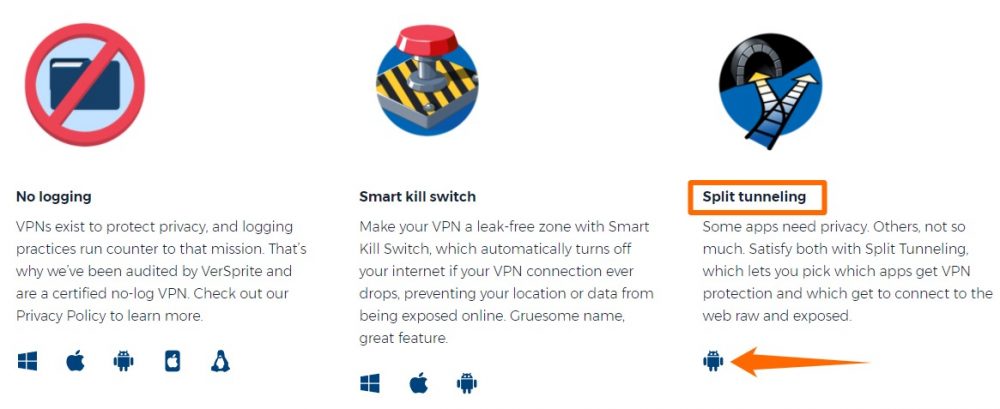 Nguồn: Tính năng HMA VPN
Nguồn: Tính năng HMA VPN
Tương tự, bạn có thể thấy rằng các tính năng VPN khác cũng phụ thuộc vào máy khách. Vì vậy, hãy kiểm tra xem ứng dụng khách bạn sắp sử dụng có đáp ứng mong đợi của bạn không.
Để sử dụng tính năng này, hãy tải xuống Ứng dụng Android HMA từ Cửa hàng Play.
Sau đó nhấp vào Đã mua trên màn hình chào mừng, sau đó nhập tên người dùng và mật khẩu của bạn hoặc nhập mã kích hoạt để đăng nhập. Quá trình này tương tự như cách chúng tôi bắt đầu với khách hàng HMA Windows.
Cuối cùng, bạn sẽ thấy màn hình chính. Bây giờ hãy nhấp vào Nâng cao ở dưới cùng để chọn Chia đường hầm trên màn hình tiếp theo.
Điều đầu tiên ở đây là kích hoạt Split Tunneling. Sau đó, bạn có thể chọn các hộp bên cạnh các ứng dụng đã cài đặt của mình để sử dụng mã hóa VPN.
Bạn cũng có thể mã hóa các ứng dụng hệ thống bằng cách chọn ba dấu chấm dọc nằm ngay phía trên công tắc bật/tắt rồi kiểm tra chúng.
Điều đáng chú ý là tất cả các ứng dụng khác (không được chọn) thường sẽ được định tuyến mà không cần kết nối VPN.
Bảo vệ mối đe dọa Wi-Fi (Android)
Nó là giải pháp hoàn hảo cho điện thoại thông minh và máy tính bảng. Điều này hơi giống với tính năng tự động kết nối có trong ứng dụng khách HMA VPN dành cho hệ thống Windows.
Tùy chọn này nằm ngay trên Split Tunneling trong phần Advanced. Nó sẽ giúp bạn an toàn trên các mạng không dây công cộng.
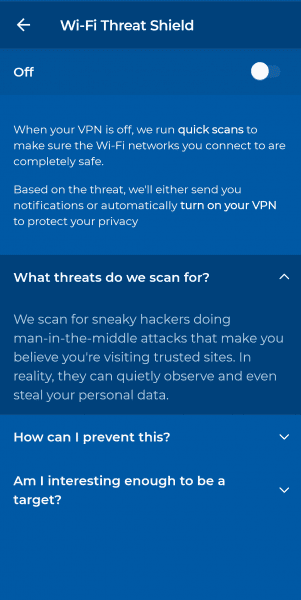
Kiểm tra hiệu suất (khách hàng Windows)
Hãy xem nếu các tuyên bố phù hợp với sự thật. Tôi sẽ bắt đầu với sự yêu thích của đám đông…
kiểm tra tốc độ
Dù VPN có tốt đến đâu thì việc điều chỉnh tốc độ là không thể tránh khỏi do quá trình mã hóa-giải mã được thiết kế để bảo vệ địa chỉ IP và các hoạt động trực tuyến của người dùng.
Trước khi tiếp tục, hãy kiểm tra khả năng mạng mặc định của tôi.

HMA VPN có trình kiểm tra tốc độ tích hợp. Bạn có thể thêm bao nhiêu máy chủ (tôi đã thêm 30 máy chủ!) và bắt đầu kiểm tra tốc độ tải xuống và ping của mình.
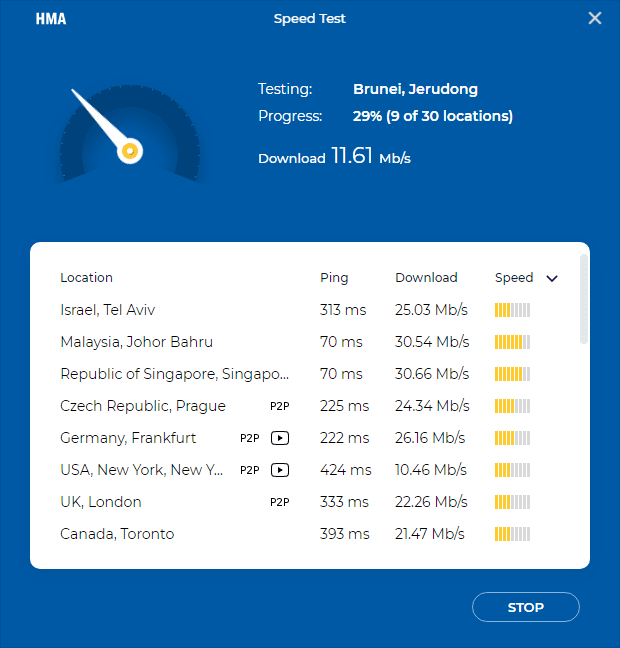
Xin lưu ý rằng các máy chủ này hoạt động dựa trên vị trí của người dùng. Vì vậy, một máy chủ có thể hoạt động đồng thời tốt hoặc kém đối với hai người dùng ở các vị trí khác nhau.
Ngoài ra, tốc độ máy chủ phụ thuộc vào khoảng cách giữa máy chủ nội dung (trang web bạn truy cập) và máy chủ VPN. Bên cạnh đó, tải máy chủ cũng ảnh hưởng đến tốc độ kết xuất cuối cùng.
Nói chung, điều tiết tốc độ không phải là vấn đề với dịch vụ VPN này.
kiểm tra mã hóa
VPN mã hóa dữ liệu của bạn. Nhưng làm thế nào để bạn biết điều đó?
Tôi đã sử dụng Wireshark để phân tích các gói dữ liệu để xem liệu cái gọi là mã hóa có thực sự hoạt động hay không.
Xem các gói mạng không bật HMA VPN.
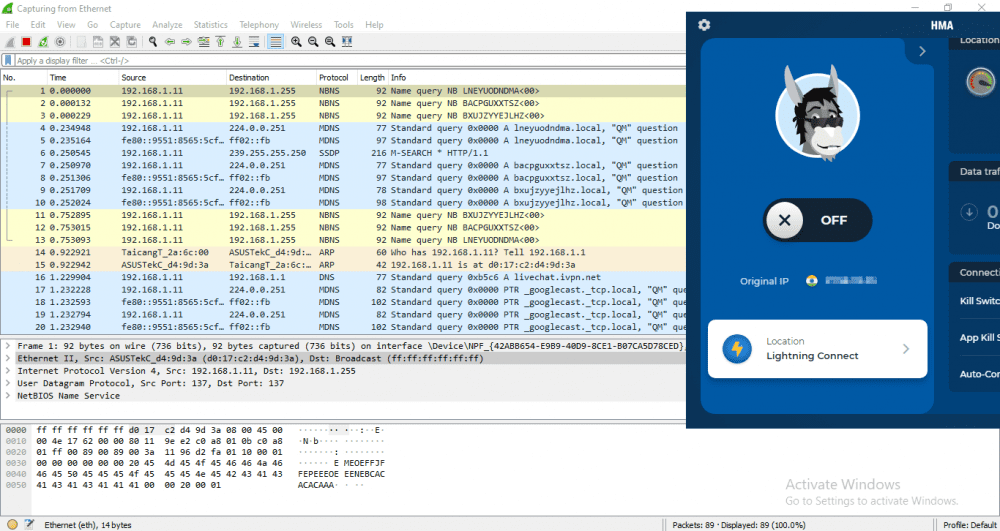
Với cùng một công cụ, kẻ xấu có thể rình mò thêm và lấy các chi tiết như sau:
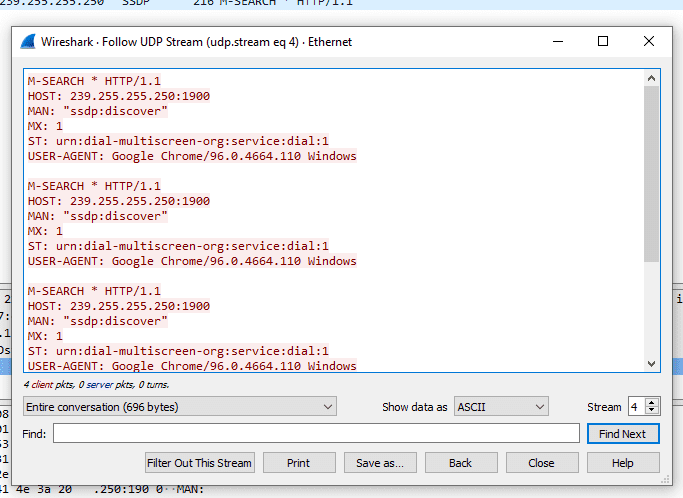
Nhưng khi bật HMA VPN, nó sẽ gửi mọi thứ qua UDP.
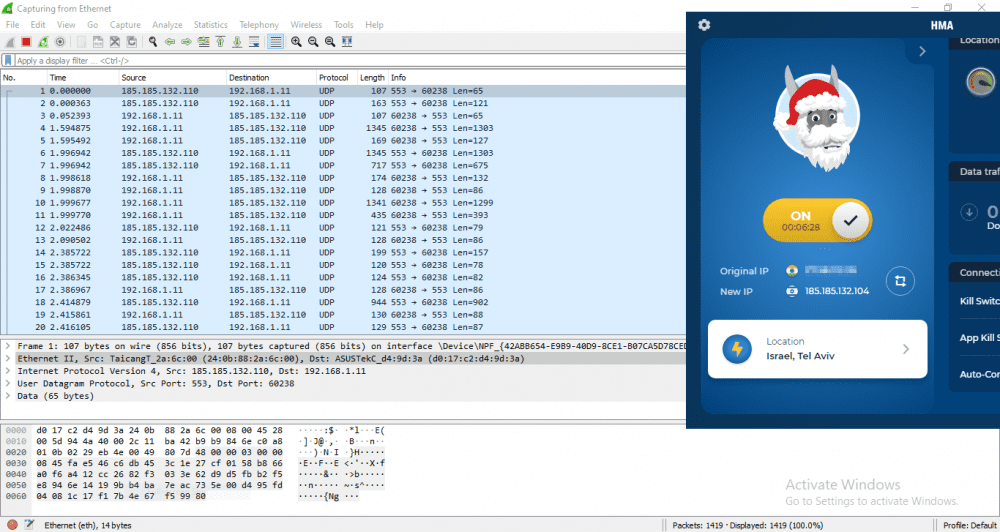
Và bây giờ những kẻ xâm phạm quyền riêng tư sẽ nhận được điều này nếu họ cố gắng dám:
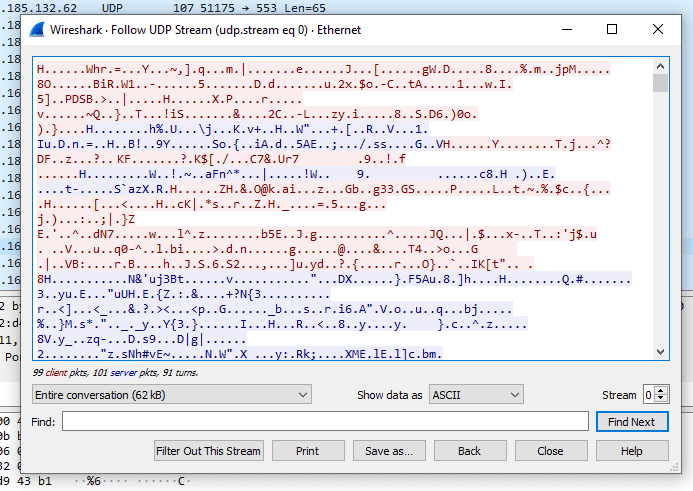
Đó là tất cả vô nghĩa. Không có cách nào mà bất cứ ai có thể giải mã hành động của bạn mà không cần nỗ lực đáng kể trong vài năm ánh sáng.

Điều này là hiển nhiên vì HMA VPN hiện có mã hóa AES 256-bit tốt nhất. Đây là công nghệ tương tự mà các ngân hàng có uy tín sử dụng.
Nói một cách đơn giản, mã hóa là có thật và với HideMyAss VPN, bạn được an toàn.
Kiểm tra rò rỉ DNS
Thử nghiệm này phá vỡ mọi cảm giác an toàn sai lầm.
Kiểm tra rò rỉ DNS là để kiểm tra xem địa chỉ IP của bạn có bị lộ ngay cả sau khi sử dụng VPN hay không.
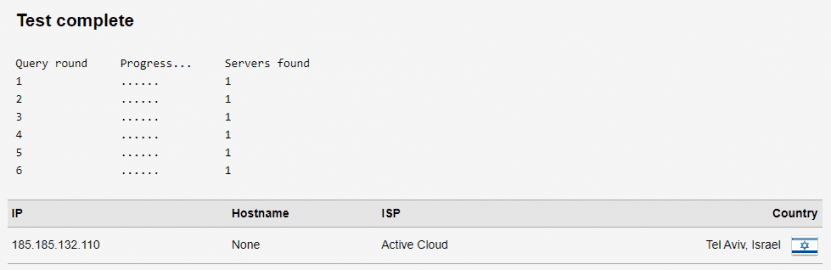 Nguồn: Kiểm tra rò rỉ DNS
Nguồn: Kiểm tra rò rỉ DNS
Ở dưới cùng, bạn có thể thấy rằng tất cả các yêu cầu DNS đều đến máy chủ DNS của VPN. Như vậy, các máy chủ DNS ISP của bạn được ẩn rất kỹ.
Xem nó sẽ như thế nào nếu không có VPN; hoặc với VPN không hiệu quả hoặc không có bảo vệ chống rò rỉ DNS.
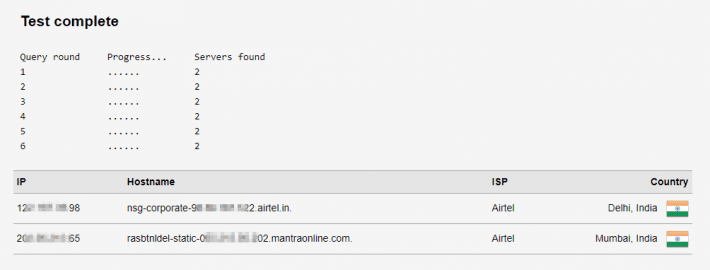
Cuối cùng, kết quả xác nhận rằng HMA VPN có khả năng chống rò rỉ DNS chắc chắn.
Bỏ chặn BBC iPlayer
Không phải tất cả mọi người đều sử dụng VPN để bảo mật; một số chỉ cần đăng ký để phát trực tuyến.
Tất cả các nền tảng phát trực tuyến đều bảo vệ nội dung khu vực của họ. Và chỉ có một số VPN quản lý để vượt qua các hạn chế địa lý này.
Một nền tảng phát trực tuyến như vậy là BBC iPlayer cho thấy rằng BBC iPlayer này chỉ hoạt động ở Vương quốc Anh đối với người bên ngoài.
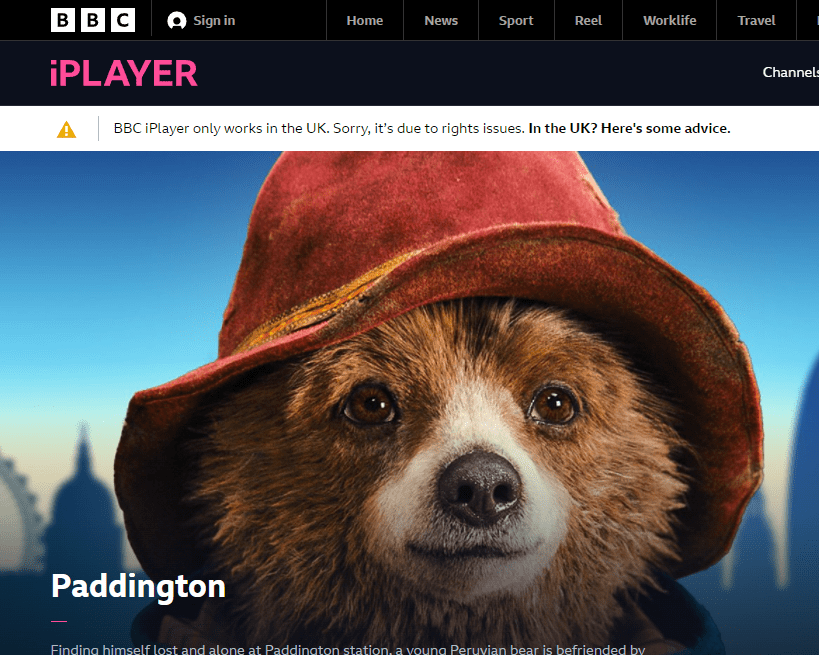
Nhưng tôi đã có thể bỏ chặn BBC iPlayer bằng Máy chủ HMA Donkey Town ở Vương quốc Anh.
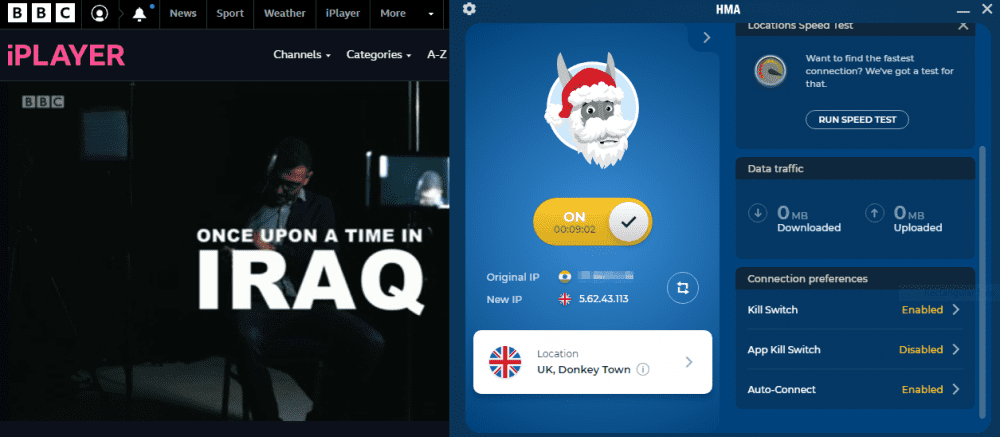
Cần lưu ý rằng đây là trò chơi mèo vờn chuột. Các nền tảng phát trực tuyến không ngừng cố gắng chặn VPN đang cố truy cập nội dung trên đất liền. Vì vậy, một máy chủ hoạt động tốt để bỏ chặn một trang web phát trực tuyến cụ thể tại một thời điểm có thể không hoạt động tại một thời điểm khác.
Nhưng vâng, các nhà cung cấp VPN tuyệt vời cũng đáp ứng được kỳ vọng của người dùng và không ngừng phát triển theo hướng chặn địa lý. Điều đó đang được nói, một cách chắc chắn để xác định điều này là trải qua quá trình và tự mình xem.
Đăng kí
Không còn nghi ngờ gì nữa, HideMyAss VPN thực sự giỏi trong việc che giấu. Nó đã vượt qua tất cả các cuộc kiểm tra quyền riêng tư một cách dễ dàng.
Tôi tin rằng giao diện người dùng (máy khách Windows và Android) đủ đơn giản để người mới bắt đầu không bị lạc.
VÀ 7Bản dùng thử 1 ngày “không phải trả tiền khi thanh toán” là đủ để bạn dùng thử thoải mái.
Giữ sự riêng tư của bạn! Hãy an toàn!
Ngoài ra, bạn cũng có thể xem phần tổng hợp các VPN tốt nhất của tôi YouTube hoặc những VPN tốt nhất này cho thiết bị Android.
